Windows 11 può estrarre o creare file ZIP in modo nativo in Esplora file
- Puoi decomprimere i file su Windows 11 senza WinZip o altri software.
- Gli utenti più avanzati possono decomprimere i propri file utilizzando la riga di comando.
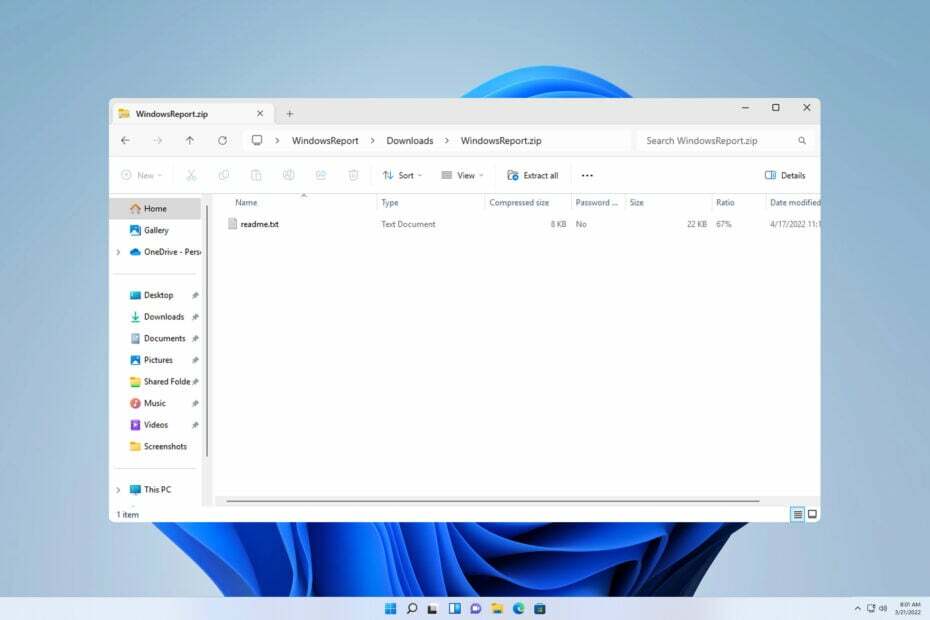
Se non sai come decomprimere i file su Windows 11, potresti non essere in grado di installare determinati software o visualizzare i file inviati da altri in formato archivio.
Questo processo è incredibilmente semplice da eseguire e nella guida di oggi ti mostreremo i modi migliori per farlo su Windows 11.
Come decomprimo i file in Windows 11?
1. Utilizza il menu contestuale
- Individua il file zip sul tuo PC e fai clic con il pulsante destro del mouse.
- Quindi, seleziona Estrai tutto.
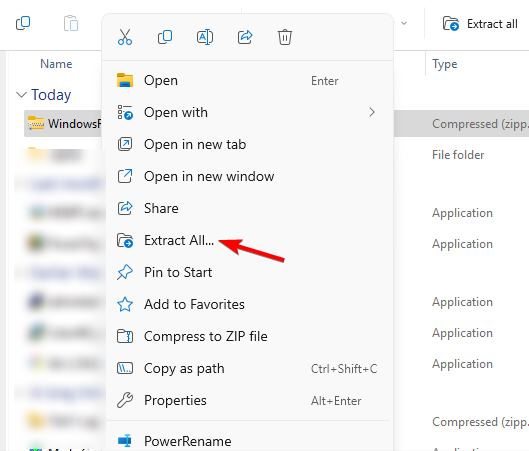
- Scegli la posizione di estrazione e fai clic su Estratto pulsante.
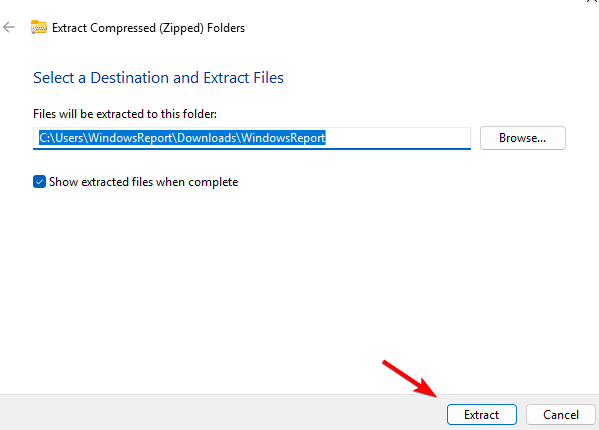
- Attendi che Windows estragga i file.
- Scarica WinZip e installarlo.
- Fai doppio clic sul file zip che desideri estrarre.
- Ora fai clic su Decomprimi in e seleziona la cartella di destinazione.
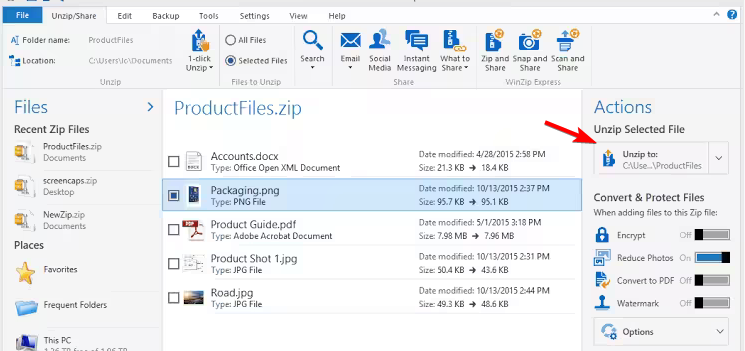
3. Utilizza Esplora file
- Fai doppio clic sul file zippato che desideri estrarre.

- Seleziona tutti i file e trascinali nella posizione desiderata.
- In alternativa, fare clic su Estrai tutto e scegli la directory di estrazione.
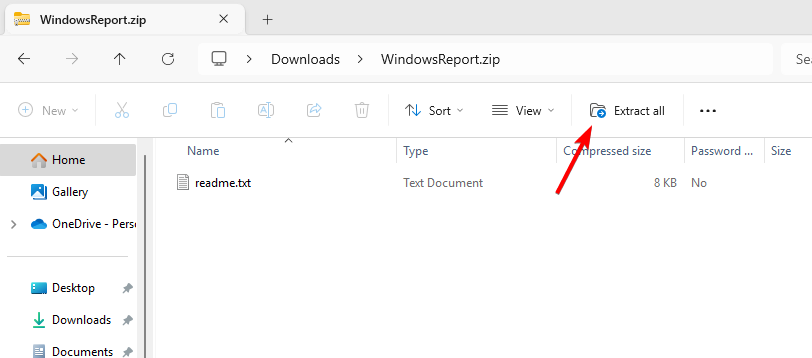
4. Decomprimere utilizzando la riga di comando
Utilizza il prompt dei comandi
- premi il finestre tasto + S e digitare cmq. Selezionare Esegui come amministratore.

- Passare alla directory che contiene il file zip utilizzando il comando cd.
- Esegui il seguente comando:
tar -zxvf WindowsReport.zip -C C:\Users\WindowsReport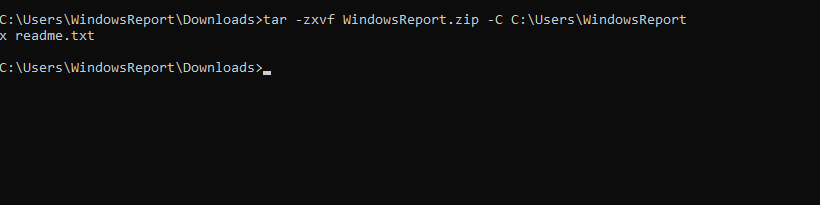
- Questo estrarrà il file nella directory WindowsReport, tuttavia puoi modificare il percorso del file di estrazione come desideri.
Usa PowerShell
- premi il finestre tasto + S ed entra powershell. Selezionare Esegui come amministratore.
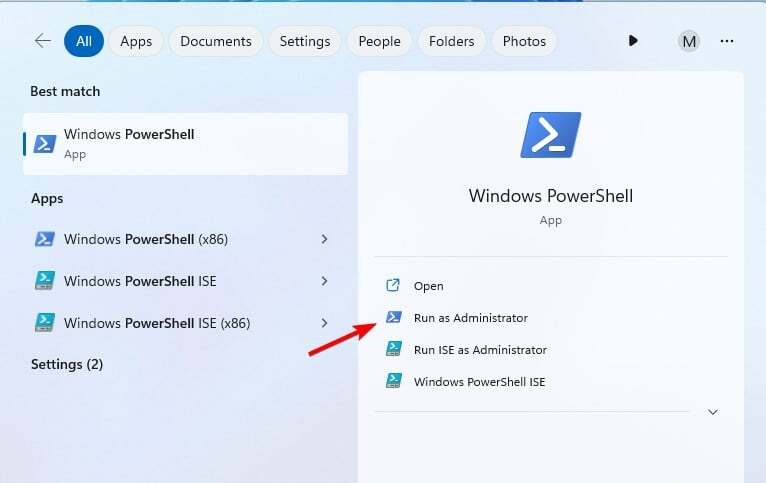
- Passare al percorso che contiene il file zip con il comando cd.
- Esegui il seguente comando:
Expand-Archive -Path WindowsReport.zip -DestinationPath C:\Users\WindowsReport
- Attendi mentre Windows elabora il file compresso.
Perché non riesco a estrarre un file ZIP su Windows 11?
- Il tuo archivio potrebbe essere danneggiato o scaricato in modo errato.
- La posizione di destinazione potrebbe essere inaccessibile o troppo lunga.
- Bug temporanei con Esplora file.
Per vedere come risolvere questo problema, visita la nostra guida su cosa fare se non è possibile estrarre un file ZIP Su Windows.
Come testiamo, esaminiamo e valutiamo?
Abbiamo lavorato negli ultimi 6 mesi alla creazione di un nuovo sistema di revisione su come produciamo i contenuti. Usandolo, abbiamo successivamente rifatto la maggior parte dei nostri articoli per fornire una reale esperienza pratica sulle guide che abbiamo realizzato.
Per maggiori dettagli puoi leggere come testiamo, esaminiamo e valutiamo su WindowsReport.
- Come rendere un programma disponibile a tutti gli utenti su Windows 11
- Come scaricare e installare i driver Microsoft LifeCam su Windows 11
- Come disattivare rapidamente gli accenti sulla tastiera in Windows 11
- Errore CredentialUIBroker.exe: come risolverlo su Windows 11
- Come trovare file ripristinati dal cestino su Windows 11
Lavorare con formati di file di archivio diversi da ZIP
Microsoft sta lavorando duramente per offrire supporto per altri formati di archivio, inclusi RAR, 7Z, TAR e altri. Il supporto per questi tipi di file è disponibile per gli addetti ai lavori e prevediamo di vederlo presto disponibile al pubblico.
Per il momento, per una migliore compatibilità, è necessario utilizzare app di terze parti per l'archiviazione.
Puoi decomprimere i file in modo nativo su Windows 11, tuttavia, il supporto è attualmente limitato, ma ciò cambierà presto non appena Windows otterrà il supporto nativo per altri tipi di archivio di file.
Se vuoi portare le tue abilità a un altro livello, consulta la nostra guida su come farlo estrarre più file Zip. Se hai bisogno di lavorare con altri tipi di file, la nostra guida su come farlo aprire file RAR senza WinRAR ti fornirà informazioni utili.
Ci siamo persi il tuo metodo preferito per decomprimere i file su Windows 11? Se è così, condividilo con noi nella sezione commenti.
![Come trasformare una cartella in un file ZIP [Windows 10, Mac]](/f/9478e6bb33eb84abc4a8ca2bf4afedce.jpg?width=300&height=460)
![Come proteggere con password i file ZIP su Windows 10 [Strumenti migliori]](/f/e50cd485cd69a10c63d0cc92cead1ee4.jpg?width=300&height=460)
![FIX: il file ZIP non si apre/estrae su Windows 10 [non valido]](/f/4b0f3b7edd129b308107eb7acdfc82ec.jpg?width=300&height=460)